p>
Pop-Up-Blocker Ob im Fernsehen oder im Internet, Werbung wird von fast allen Anwendern als störend empfunden. In der neusten Version bringt Safari von Haus aus einen Pop-Up-Blocker mit, der unerwünschte Werbefenster unterdrückt. Sie aktivieren diese nützliche Funktion über das Menü „Safari“. Hier können sie die Option „Pop-Ups unterdrücken“ mit einem einfachen Mausklick anwählen. Apples Pop-Up-Blocker liefert durchaus brauchbare Resultate, dennoch ist Vorsicht geboten: Safari unterdrückt fortan auch erwünschte Pop-Up-Fenster, wie beispielsweise Anmeldefenster für die Benutzung von Routern und NAS-Servern.
Weg mit der Werbung II – SafariBlock
Bunte und blinkende Werbebanner, wie sie auf vielen Internetseiten zu finden sind, behindern nicht nur die Orientierung; sie verlängern auch die Ladezeit. Abhilfe schafft das kostenlose Plug-In „SafariBlock“, das Sie unter anderem unter www.macupdate.com herunterladen können. Nachdem Sie die DMG-Datei mit einem Doppelklick gestartet haben, sollten Sie die automatische Installation wählen, bei der sie das Administrator-Kennwort eingeben müssen. Öffnen sie nach abgeschlossener Installation Safari und navigieren über Klicks auf „Safari“ und „Einstellungen“ in das Optionsmenü des Apple-Browsers. Ein Klick auf den doppelten Pfeil am rechten Rand des Fensters weist den Weg zu den Einstellungen von SafariBlock.
Hier können sie den Werbeblocker ein- und ausschalten und sich zwischen manuellem und automatischen Blockieren unerwünschter Inhalte entscheiden. Die automatische Filterung erfolgt über Filterlisten, Dateien in denen bekannte unerwünschte Werbebanner gelistet sind, die nicht mehr angezeigt werden sollen. Neben der voreingestellten Filterliste finden sie auf der Internetseite http://adblockplus.org/de/subscriptions zahlreiche weitere Filterlisten, mit unterschiedlichen Schwerpunkten. Diese können über den „Change“-Knopf in SafariBlock eingelesen werden. Wenn sie lieber selbst Hand anlegen wollen, können sie SafariBlock auch im manuellen Modus betreiben. So können sie Werbebanner per Rechts-Klick als unerwünschte Werbung markieren und so eine individuelle Block-List erstellen. Wie sie auch vorgehen, das Resultat ist im Hinblick auf Ladezeiten und Übersicht beeindruckend.
- Seite 1: Mac OS X: Erweiterungen und Hacks für Safari
- Seite 2: Mehr Suchmaschinen für Safari

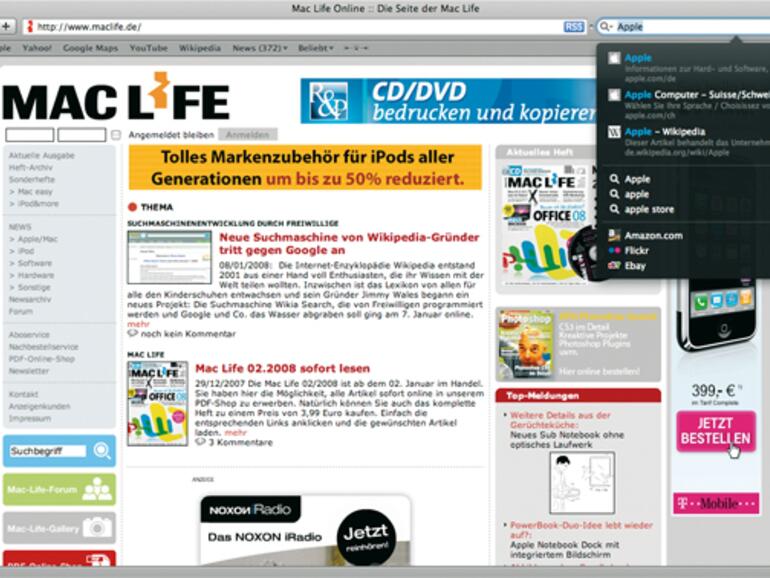

Diskutiere mit!
Hier kannst du den Artikel "Mac OS X: Erweiterungen und Hacks für Safari" kommentieren. Melde dich einfach mit deinem maclife.de-Account an oder fülle die unten stehenden Felder aus.
Die Kommentare für diesen Artikel sind geschlossen.